Anda ingin mendigitalisasi tanda tangan tulisan tangan Anda untuk digunakan dalam aplikasi atau dokumen resmi lainnya? Dengan Adobe Photoshop, Anda dapat dengan mudah memisahkan tanda tangan Anda, baik Anda telah memindainya atau mengambil foto darinya. Panduan ini menunjukkan kepada Anda bagaimana melakukannya langkah demi langkah dengan mudah.
Poin-poin Penting
- Photoshop menawarkan beberapa metode untuk memisahkan tanda tangan.
- Salah satu metode yang efektif adalah menggunakan penghapusan rentang warna.
- Cara lainnya adalah menyesuaikan kontras menggunakan pengaturan.
- Jika ada latar belakang yang tidak diinginkan, kombinasi berbagai teknik dapat membantu mencapai hasil yang optimal.
- Jika Anda menggunakan latar belakang putih, sering kali tidak ada pemisahan yang diperlukan.
Panduan Langkah demi Langkah
Untuk memisahkan tanda tangan Anda, ikuti langkah-langkah ini:
Mulailah dengan membuka gambar tanda tangan Anda di Photoshop. Pastikan tanda tangan terbaca dengan baik dan latar belakangnya dapat dikenali dengan jelas. Anda dapat menggunakan gambar yang dipindai atau foto.
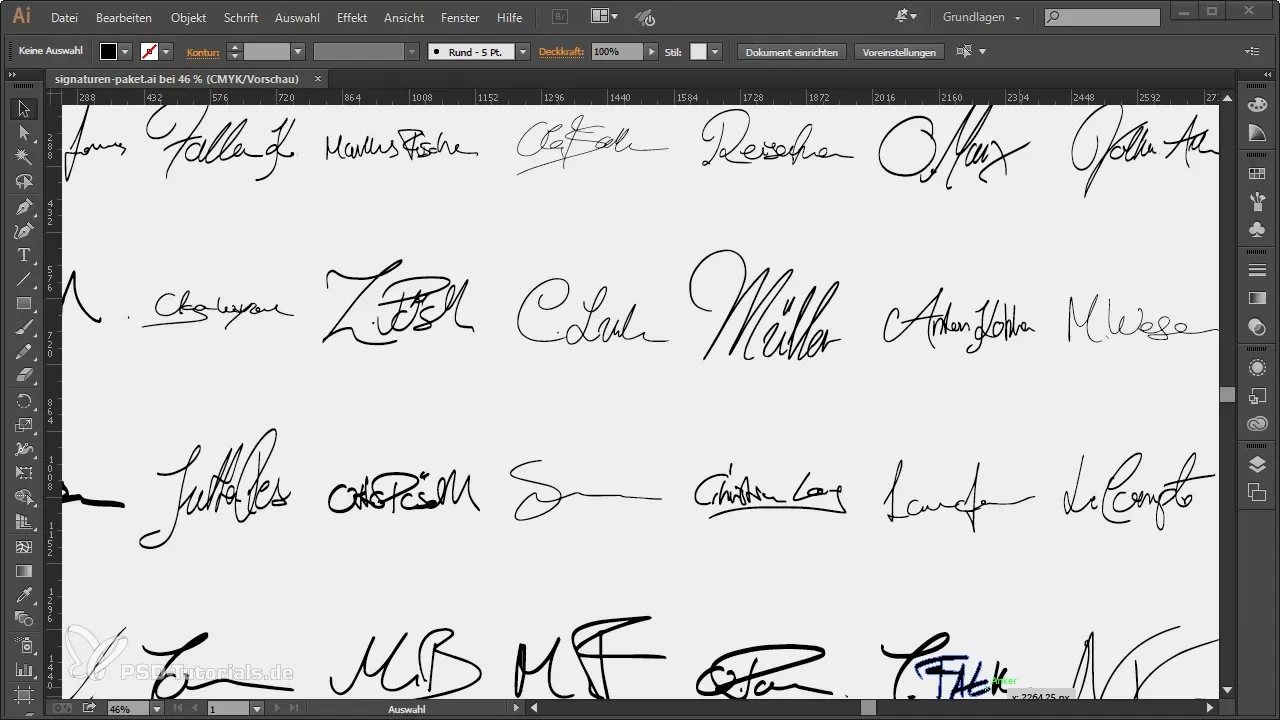
Mengonversi Latar Belakang menjadi Layer Normal
Sebagai langkah pertama, Anda harus mengubah layer latar belakang menjadi layer normal. Klik kanan di jendela layer dan pilih "Duplikat Layer" atau pilih "Buka kunci Latar Belakang". Ini akan memungkinkan Anda bekerja dengan berbagai alat yang sebelumnya tidak tersedia.
Methode 1: Penghapusan Rentang Warna
Untuk memisahkan tanda tangan, gunakan teknik penghapusan rentang warna. Pergi ke "Pilih" → "Rentang Warna". Dengan penggeser, Anda dapat menonaktifkan latar belakang putih dengan mengklik area putih tersebut.
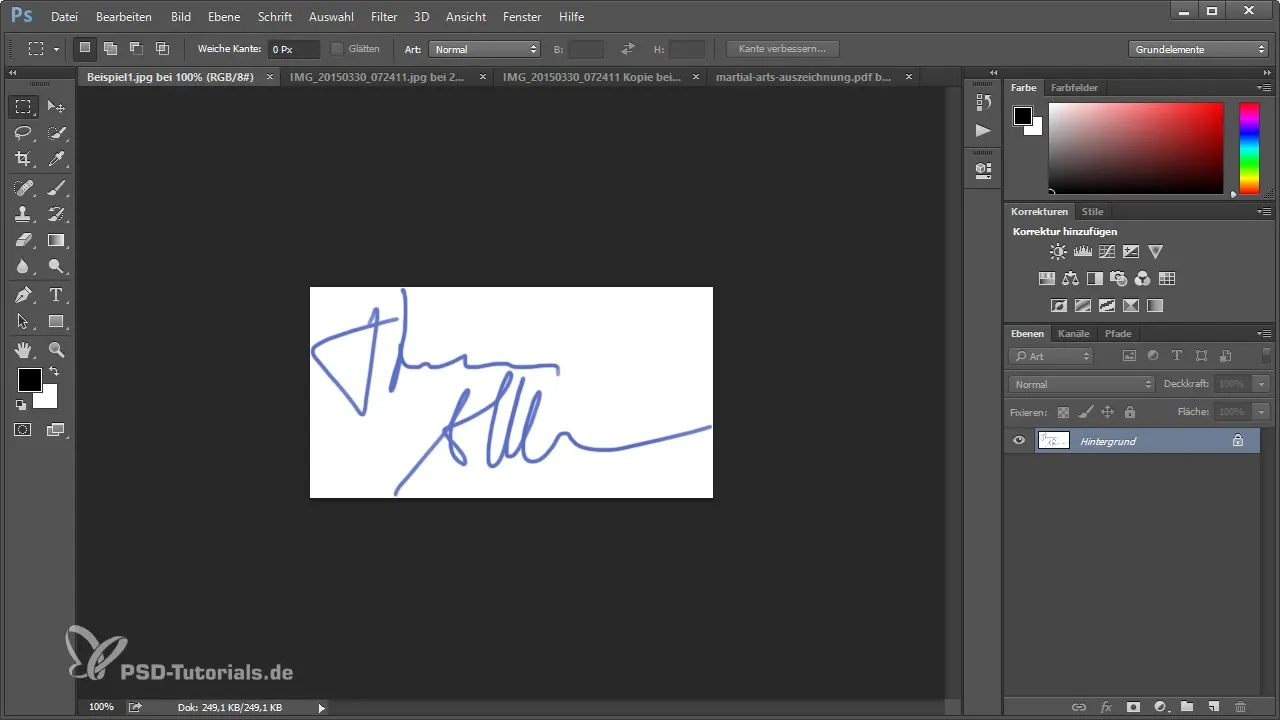
Geser penggeser ke kiri hingga latar belakang menghilang. Pada dokumen yang dipindai, mungkin perlu untuk menarik penggeser lebih jauh ke kiri untuk menghilangkan pola kertas yang tersisa. Anda sekarang memiliki opsi untuk menyempurnakan pemilihan dengan menahan tombol Alt dan menyesuaikan penggeser untuk ton gelap.
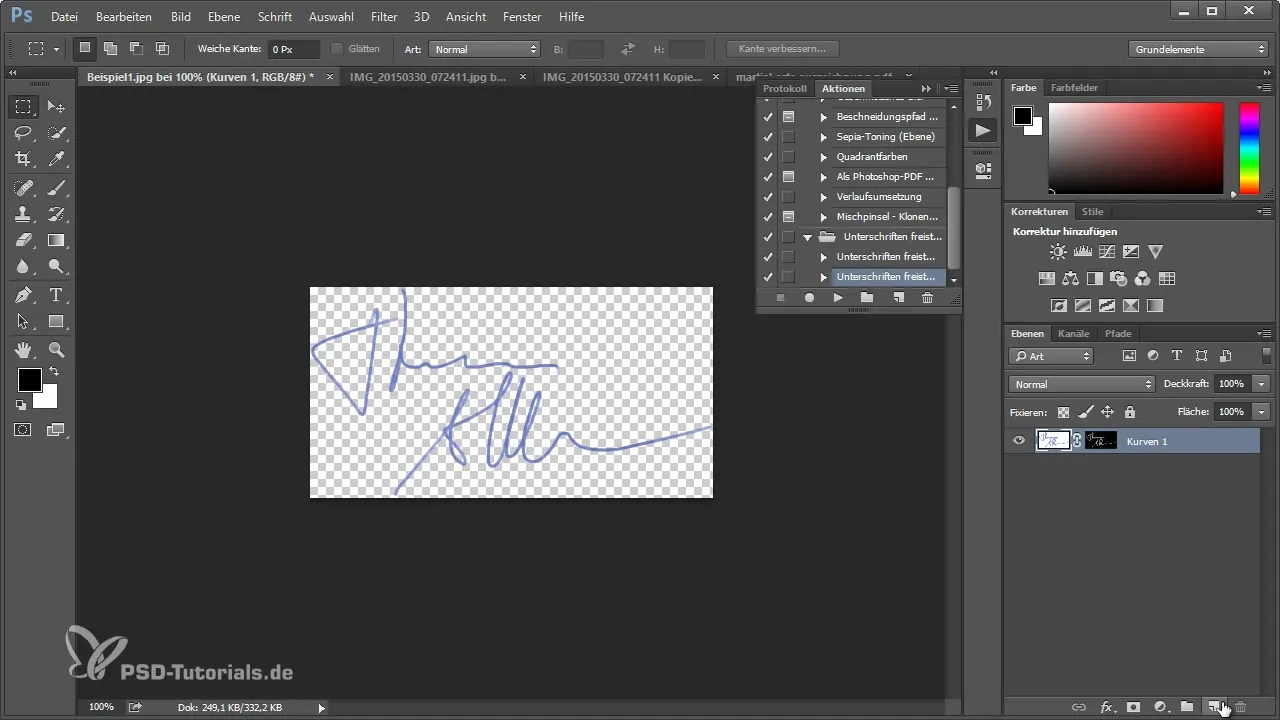
Klik "OK" untuk mengonfirmasi pemilihan. Periksa hasilnya dengan mengubah latar belakang dengan warna. Anda seharusnya sekarang melihat tanda tangan yang terpisah dengan baik di depan Anda.
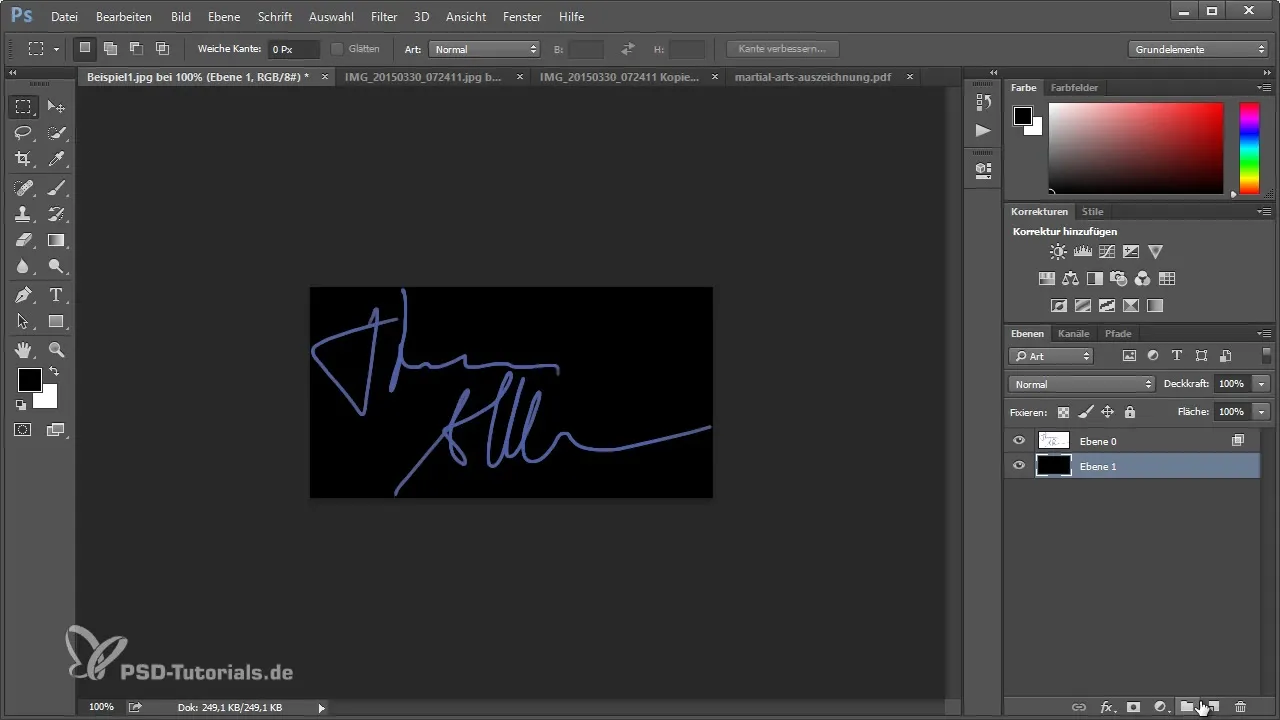
Menyimpan Layer Transparan sebagai PNG
Untuk memastikan bahwa tanda tangan Anda disimpan dengan latar belakang transparan, buat layer baru. Pilih kedua layer (tanda tangan dan latar belakang) dan tekan "Ctrl + E" untuk menggabungkannya menjadi satu layer. Sekarang Anda dapat menyimpan file sebagai PNG untuk mempertahankan transparansi.
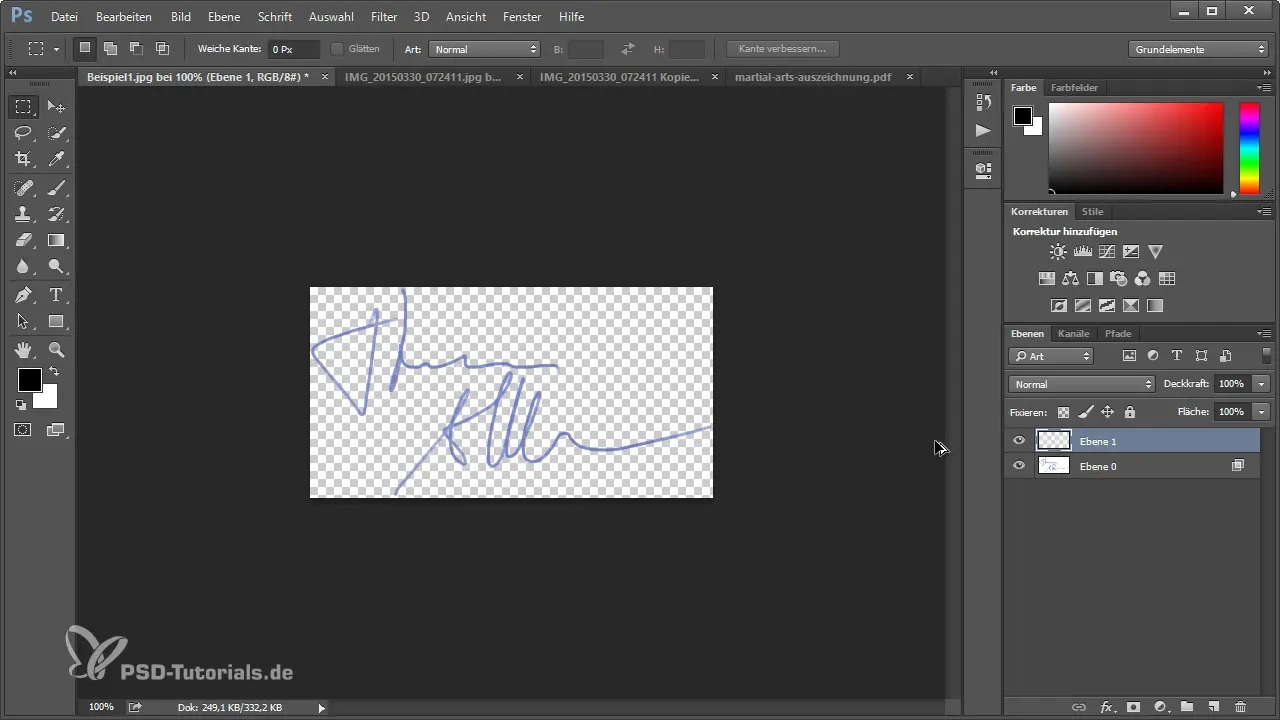
Methode 2: Memilih dan Menghapus
Methode kedua untuk memisahkan adalah juga sederhana. Anda mulai lagi dengan mengonversi layer latar belakang menjadi layer normal. Kemudian pilih "Pilih" → "Pilih Rentang Warna". Klik di area putih dan sesuaikan toleransinya sehingga tanda tangan terpisah dengan jelas.

Setelah pemilihan dikonfirmasi, tahan tombol Alt dan klik pada ikon untuk menambahkan masker layer. Ini akan memisahkan tanda tangan, dan Anda dapat memeriksa hasilnya lagi.
Peningkatan Kontras pada Foto
Jika Anda memiliki foto tanda tangan, sering kali perlu untuk meningkatkan kontras untuk mendapatkan hasil yang lebih baik. Pergi ke "Layer" dan pilih "Layer Penyesuaian Baru" → "Kurva". Pastikan mode diatur pada Luminance untuk tidak memperkuat saturasi.
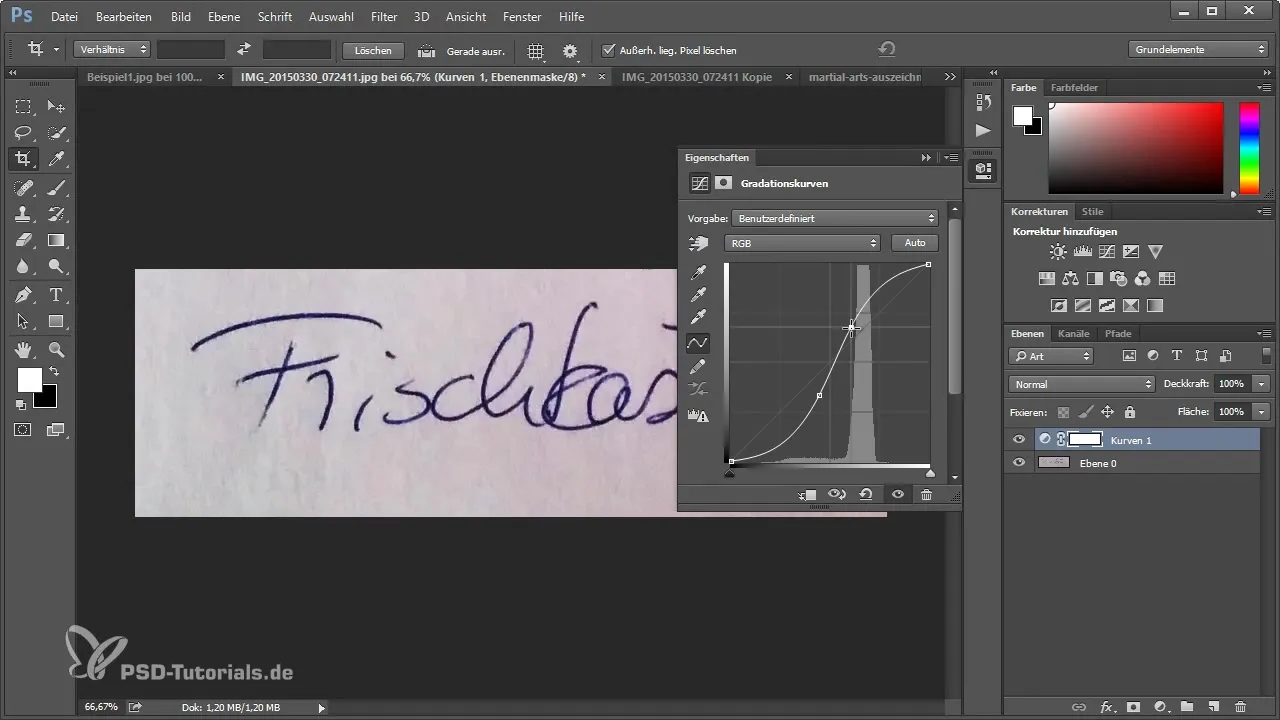
Di sini Anda juga dapat menerapkan metode penghapusan rentang warna. Periksa hasilnya untuk memastikan bahwa Anda mendapatkan pemisahan yang bersih.
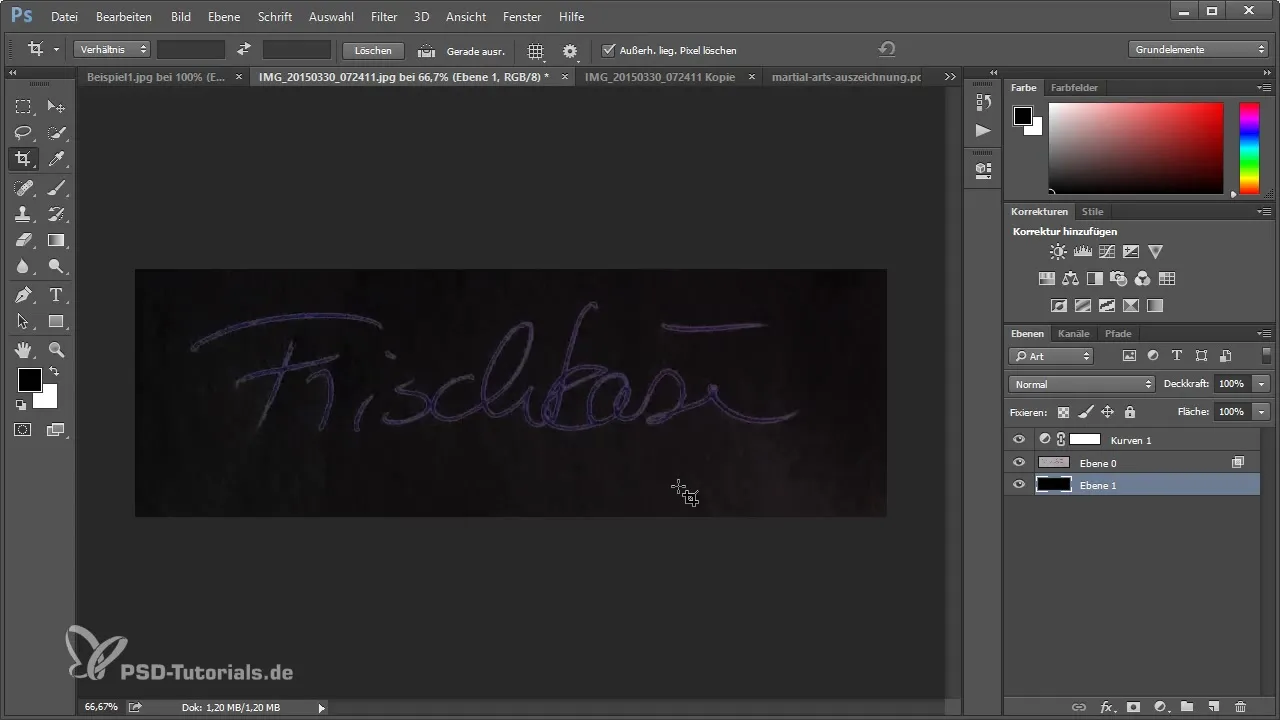
Pemrosesan Ulang dan Penyesuaian Warna
Jika Anda menemukan bahwa warna pada tanda tangan yang terpisah tidak optimal, itu bukan masalah! Anda dapat mengunci piksel transparan untuk mengoptimalkan warna secara lokal. Ambil alat kuas dan sesuaikan warna sesuai keinginan untuk mendapatkan tampilan yang alami.
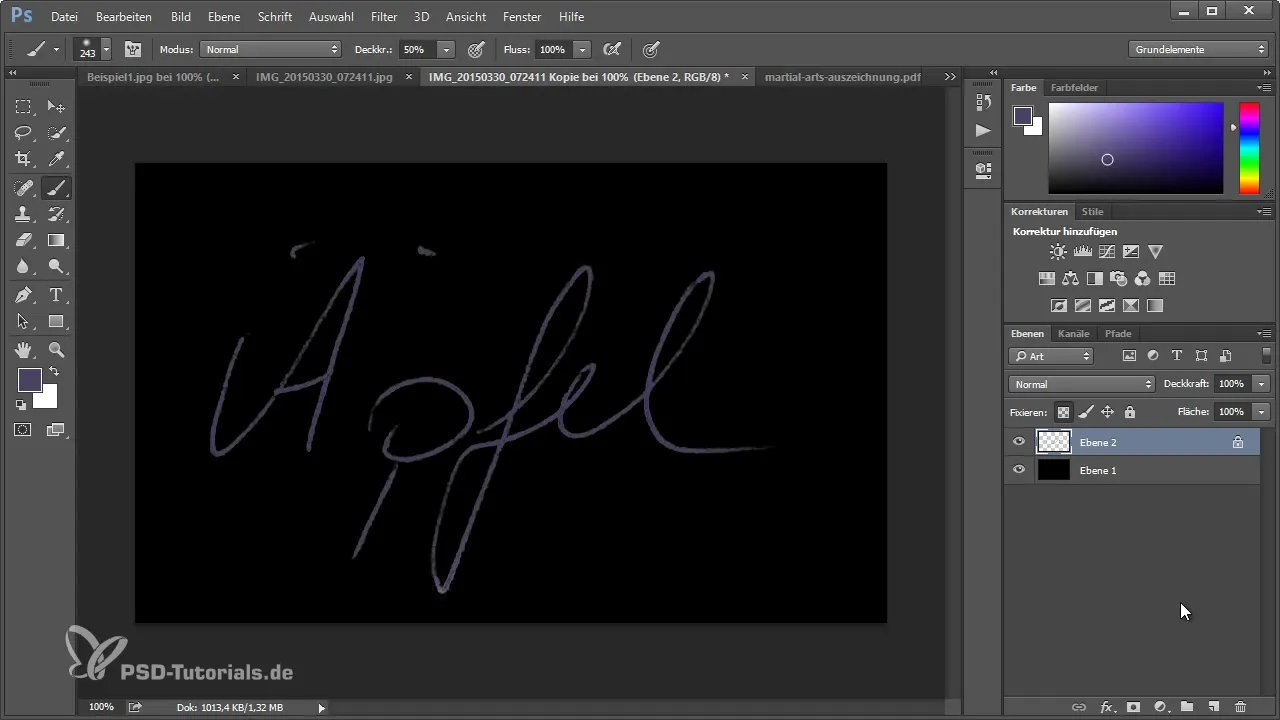
Jika hasilnya tidak memuaskan, duplikat layer untuk mendapatkan lebih banyak transparansi – dan kurangi ini pada akhirnya menjadi satu layer yang terlihat.
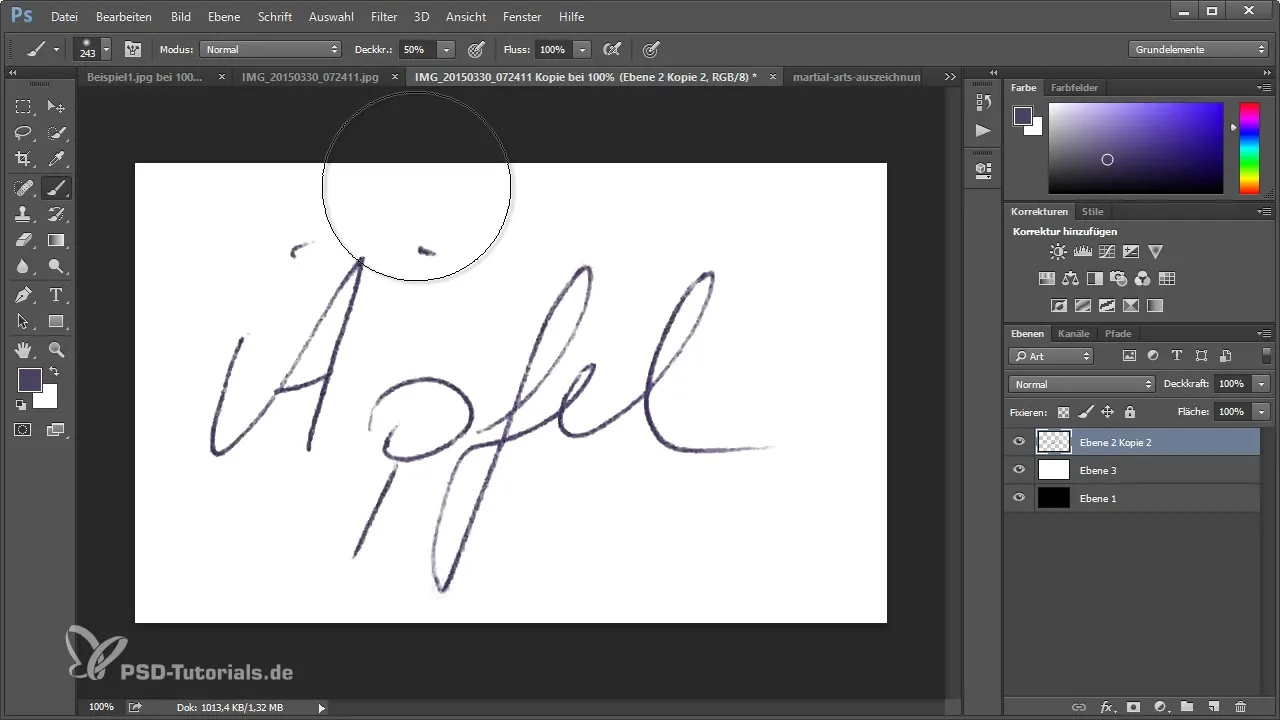
Ringkasan – Memisahkan Tanda Tangan di Photoshop
Anda telah belajar betapa mudahnya memisahkan tanda tangan Anda di Photoshop. Dengan menggunakan teknik dan alat yang tepat, Anda tidak hanya dapat mencapai pemisahan yang bersih, tetapi juga mengoptimalkan tanda tangan Anda untuk berbagai aplikasi. Eksperimen dengan metode untuk menemukan mana yang paling Anda sukai, dan simpan tanda tangan Anda dalam format PNG untuk digunakan dalam dokumen digital.
Pertanyaan yang Sering Diajukan
Bagaimana cara menyimpan tanda tangan saya sebagai PNG?Untuk menyimpan tanda tangan Anda sebagai PNG, pilih "File" → "Simpan Sebagai" dan pilih format PNG.
Apa perbedaan antara penghapusan rentang warna dan memilih dan menghapus?Penghapusan rentang warna memilih warna tertentu, sementara "Memilih dan Menghapus" adalah alat yang lebih kuat untuk menyempurnakan pilihan Anda.
Bisakah saya juga menggunakan pengeditan gambar lainnya untuk tanda tangan saya?Ya, Anda dapat menerapkan berbagai teknik pengeditan seperti meningkatkan ketajaman atau penyesuaian warna untuk memperbaiki hasilnya.
Apakah perlu untuk mengedit tanda tangan yang dipindai di Photoshop?Ini tergantung pada kualitas tanda tangan yang dipindai. Sering kali, pengeditan diperlukan untuk mencapai tampilan yang bersih.
Format file apa yang dapat saya gunakan untuk penyimpanan?Untuk latar belakang transparan, sebaiknya gunakan PNG; untuk tujuan lain, JPEG atau TIFF juga cocok.

